Você já ouviu falar na combinação de fórmulas ÍNDICE e CORRESP? Elas são uma versão melhorada do PROCV, PROCH e até do PROCX!
Caso prefira esse conteúdo no formato de vídeo-aula, assista ao vídeo abaixo ou acesse o nosso canal do YouTube!
Para receber a planilha que usamos na aula no seu e-mail, preencha:
São duas funções dentro do Excel que boa parte das pessoas não entendem como funcionam direito, mas elas em conjunto conseguem substituir o PROCV, PROCH e até mesmo o PROCX, portanto é uma forma mais eficiente de utilizar essas buscas sem ter o problema da limitação como temos no PROCV, por exemplo.
O ÍNDICE e CORRESP juntos no Excel serão utilizados para fazer o papel dessa busca tornando-a mais fácil e retirando o problema que temos no PROCV, por exemplo, que não consegue buscar informações à esquerda do que está sendo procurado.
Com isso o usuário ou teria que movimentar a coluna com as informações desejada para a direita da coluna de busca, ou teria que replicar essa coluna a direita para conseguir obter o resultado desejado.
Em muitas das vezes não é viável para o usuário alterar o layout e posicionamento dessas colunas, portanto a função ÍNDICE + CORRESP consegue solucionar esse problema.
Antes de partir para as funções vamos primeiramente analisar as informações para entendermos o que temos.
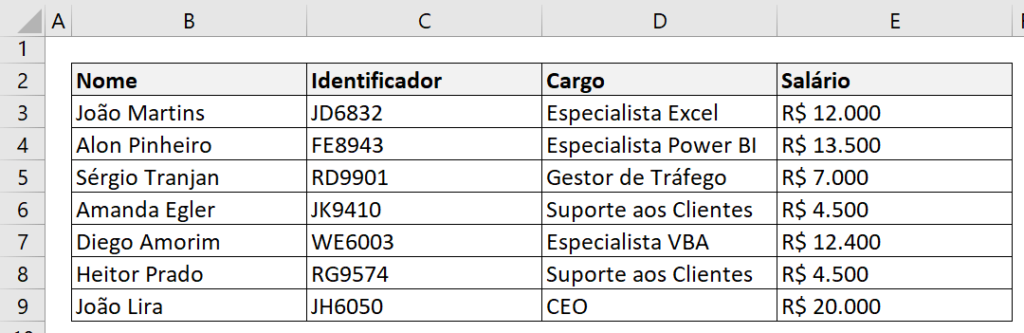
Dentro dessa tabela temos as informações de alguns funcionários, com nome, identificador, cargo e salário de cada um deles. Com isso o usuário pode estar pensando, se eu tiver o nome e quiser buscar o salário com o PROCV eu consigo, então por que utilizar o ÍNDICE + CORRESP?
Caso você queira buscar o nome e este nome esteja à esquerda da coluna onde está a sua palavra de busca, a fórmula PROCV já não funciona mais, pois ela só consegue buscar o que está a direita daquela coluna, nesta parte o ÍNDICE e CORRESP são mais versáteis!
Por esse motivo podemos utilizar a fórmula ÍNDICE e CORRESP para poder evitar esse tipo de problema e fazer com que o usuário tenha que reescrever toda a fórmula quando tiver algo similar ou tenha que reorganizar o banco de dados.
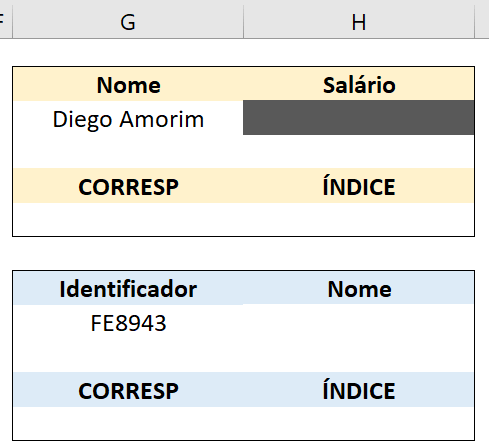
Ao lado da tabela temos algumas informações que vamos obter através dessas duas funções e com isso podemos juntar as duas em uma única fórmula para obter o resultado desejado.
Para o primeiro caso temos o nome de um funcionário e queremos descobrir o salário desse funcionário. Para isso vamos preencher primeiramente as fórmulas de ÍNDICE e CORRESP separadamente para que possamos verificar qual o resultado de cada uma delas.

A função CORRESP vai retornar a posição de um item em relação a uma matriz, ou seja, vamos conseguir identificar a posição daquele funcionário dentro da coluna de nome.
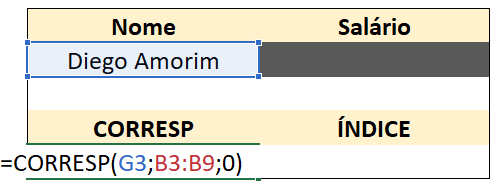
Neste caso vamos procurar o nome que está na célula G3 dentro do intervalo de B3 até B9 (que corresponde ao intervalo de nome dos funcionários) e por fim vamos colocar 0 na correspondência, pois queremos a correspondência exata, ou seja, queremos buscar por aquele nome e não algo que seja parecido (o que pode gerar erros quando se trata de texto).
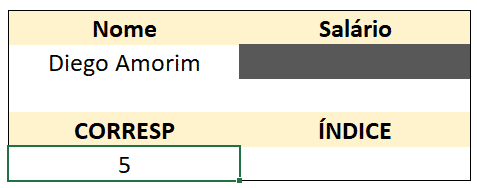
O resultado foi 5, pois o Diego Amorim ocupa a quinta posição dentro da lista de nomes, ou seja, já sabemos que o 5º funcionário é o Diego. Com essa informação já podemos partir para a função ÍNDICE.
A função ÍNDICE retorna um valor baseado nos valores de linha e coluna, ou seja, vai pegar a interseção dessas duas informações e trará o resultado.
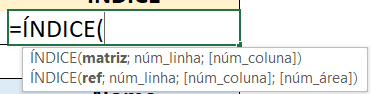
Neste caso será necessário indicar a matriz (que será apenas a coluna de salários, pois queremos essa informação), em seguida o número da linha, sendo exatamente a posição que corresponde ao funcionário que estamos procurando.
Isso quer dizer que vamos utilizar a célula do resultado da fórmula CORRESP, pois nela já temos a posição daquele funcionário, e como uma linha na tabela contém as informações de uma única pessoa, se procurarmos na coluna de salário na quinta posição teremos exatamente o salário do Diego.
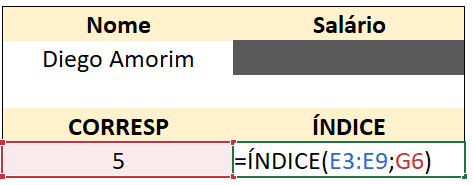
OBS: Neste caso não será necessário informar o argumento de número da coluna, pois temos somente uma coluna, sendo a coluna em que queremos obter o salário.
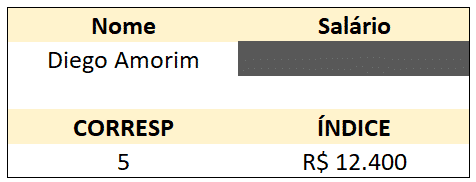
Assim, conseguimos obter o valor do salário do funcionário em questão. Como a fórmula é automática se alterarmos o nome do funcionário as fórmulas serão alteradas automaticamente trazendo o resultado correto para o outro funcionário.
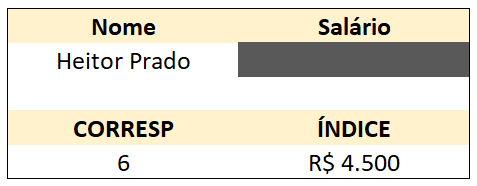
Agora nos resta juntar essas duas funções em uma única para buscar diretamente o salário sem ter que utilizar duas células. A fórmula é a mesma, só que dentro do campo de número da linha ao invés de selecionarmos a célula com esse resultado vamos inserir a fórmula CORRESP.

Dessa maneira vamos ter a função CORRESP dentro da função ÍNDICE, assim teremos a busca daquele funcionário e como resultado teremos a linha onde ele se encontra, em seguida a função ÍNDICE vai buscar na coluna de salário aquela linha específica e retornar o salário corretamente.
Para o segundo caso, onde temos o identificador, a fórmula do PROCV já não funcionaria, pois não conseguiríamos obter o nome do funcionário com base no identificador dele.
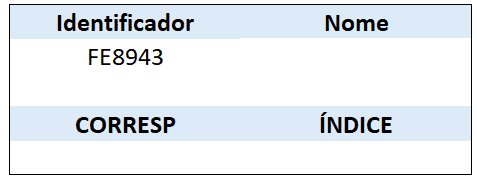
Então para obter o nome com base no identificador podemos seguir o mesmo passo que fizemos anteriormente que irá funcionar da mesma forma, a única diferença será a seleção dos intervalos que agora teremos o intervalo do identificador e de nome.
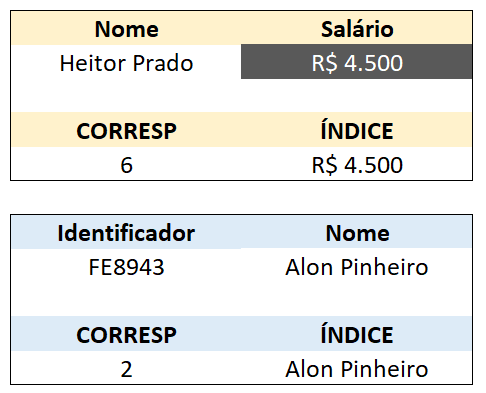
Assim conseguimos obter o resultado desejado sem os problemas da função PROCV, por exemplo, pois com as fórmulas ÍNDICE e CORRESP podemos escolher os intervalos separadamente, não importa a posição dessas informações.
Então, tendo o intervalo e o número da linha já conseguimos obter as informações procuradas de forma fácil e rápida e sem a utilização da função PROCV.
Agora resta partir para a prática para utilizar o que foi aprendido em planilhas pessoais ou do trabalho, até mesmo para substituir as fórmulas PROCV que possam ter nessas planilhas. Outra forma de praticar é com a criação de dashboards utilizando essas duas funções.
Caso queira se aprofundar e praticar pode assistir às aulas que vou disponibilizar abaixo. Lembrando que Excel precisa de prática, então você pode utilizar os exemplos dessas aulas para treinar e garantir que aprendeu mesmo as funções ÍNDICE e CORRESP.
Se quiser pode baixar os arquivos das aulas e tentar praticar antes de ver a aula agora que já sabe como utilizar as funções.
Caso tenha dificuldades pode assistir às aulas sempre que precisar para relembrar!
Para baixar a planilha utilizada nessa aula preencha seu e-mail abaixo:
Para receber a planilha que usamos na aula no seu e-mail, preencha:
Para receber a planilha que usamos na aula no seu e-mail, preencha:
Nessa aula eu te mostrei como utilizar a função ÍNDICE e a função CORRESP e como você pode juntar essas duas funções para criar uma ferramenta ainda mais poderosa!
Você pode utilizar essas funções separadas normalmente, mas se precisar de uma ferramenta de busca sem as desvantagens do PROCV pode juntar essas duas funções!

Essa é uma apostila básica de Excel para que você saia do zero de forma 100% gratuita!
Para acessar outras publicações de Excel Avançado, clique aqui!
Quer aprender tudo de Excel para se tornar o destaque de qualquer empresa?

Sócio fundador e especialista em Python da Hashtag Treinamentos. Criador do Método Impressionador para ensinar pessoas comuns a crescerem na carreira e se destacarem na empresa usando o Python.